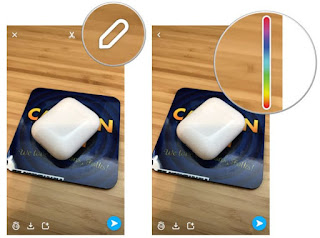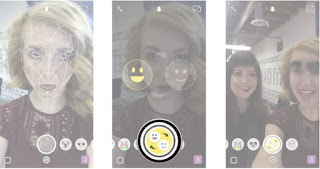Cara Menggunakan Filter, Emoji, Sketsa dan Lensa di Snapchat
Cara Menggunakan Filter, Emoji, Sketsa dan Lensa di Snapchat -- Jadi apakah Anda tahu cara menggunakan Snapchat misalnya untuk ambil foto dan selfie Anda, serta merekam video? Admin tahu Anda sekarang menginginkan lebih. Mungkina Anda ingin menambahkan beberapa emoji dan Bitmoji, bermain-main dengan filter face, menambah caption, bahkan mungkin menggambar sketsa. Inilah cara yang dapat Anda lakukan.
Admin merangkumnya dalam daftar isi berikut ini untuk membahas materi kali ini yaitu:
- Cara menambah emoji dan stiker di Snapchat
- Cara menambah filter di Snapchat
- Cara mengatur teks di Snapchat
- Cara menggambar sketsa di Snapchat
- Cara menggunakan lensa di Snapchat
Itulah beberapa meteri yang akan kita bedah kali ini. Anda bisa membacanya dengan seksama. Baca juga: Cara Menggunakan Snapchat Like Pro.
Cara Menambah Emoji dan Stiker di Snapchat
Anda bisa menambahkan emoji ke dalam kotak teks dengan beralih ke keyboard emoji. Tapi Anda juga bisa menambahkan emoji dan Bitmoji yang dapat disesuaikan serta banyak stiker bergambar lainnya di Snapchat.
- Ketuk ikon stiker di pojok kanan atas layar untuk membuka palet stiker.
- Ketuk stiker yang ingin Anda tambahkan.
- Ketuk dan seret stiker untuk memindahkannya di sekitar foto.
- Jepit untuk membuat stiker lebih besar atau lebih kecil.
- Putar jari Anda untuk memutar stiker.
- Ketuk dan seret stiker ke tempat sampah jika Anda ingin menghapusnya.
Nah mudah bukan? Jika Anda ingin memodifikasi Geosticker juga bisa. Caranya adalah...
Cara Menambahkan Geosticker di Snapchat
Geosticker adalah stiker set yang berhubungan dengan lokasi Anda. Jadi tergantung di mana Anda berada, Anda akan melihat stiker bertema yang berbeda sesuai dengan area Anda.
Hal pertama yang dapat Anda lakukan: Anda harus mengaktifkan layanan lokasi jika ingin menggunakan Geosticker. Mereka hanya muncul di lokasi tertentu, jadi aplikasi perlu mengetahui di mana Anda berada. Anda dapat mengaktifkan layanan lokasi dalam menu pengaturan Snapchat (terlihat seperti roda gigi).
- Pergi ke menu Snapchat Settings.
- Gulir ke bawah ke Layanan Tambahan dan sentuh Manage Preferences.
- Ketuk Izin.
- Ketuk Edit Izin.
- Pastikan Location diatur ke While Using Snapchat.
Jika izin lokasi Anda semuanya kosong, yang tersisa adalah mengetuk tombol yang tepat.
- Mengambil foto.
- Ketuk tombol stiker (terlihat seperti stik yang mengelupas).
- Gesek ke kategori lokasi (terlihat seperti pin peta).
- Pilih stiker Anda.
Nah, Anda berhasil menambahkan geosticker di snapchat.
Cara Menambahkan Filter di Snapchat
Snapchat memiliki dua jenis filter yang berbeda. Yang pertama menambahkan informasi dan konteks ke foto Anda dan kedua perubahan tampilan foto Anda seperti Instagram. Jika Anda memberi Snapchat lokasi Anda, Anda dapat mengakses filter khusus yang disebut Geofilters yang menampilkan karya seni yang terkait dengan lokasi tertentu.
- Gesek ke kanan untuk mengakses Geofilters dan filter informasi (seperti waktu, suhu, dll.).
- Terus gesek sampai Anda menemukan filter pilihan Anda.
- Gesek ke kiri untuk mengakses filter foto.
- Terus gesek sampai Anda menemukan filter pilihan Anda.
Begitu saja maka Anda sudah bisa menambahkan filter di snapchat Anda.
Cara Mengatur Teks di Snapchat
Jika Anda menemukan kotak teks terlalu kecil untuk benar-benar menyampaikan pesan yang Anda kirim, Anda dapat menyesuaikannya.
- Ketuk ikon teks di pojok kanan atas layar.
- Tekan satu kali untuk meluruskan teks.
- Ketuk dua kali untuk memusatkannya.
- Ketuk tiga kali untuk kembali ke bilah teks default.
- Ketuk dan seret teks untuk memindahkannya.
- Jepit untuk membuat teks lebih besar atau lebih kecil.
- Putar jari Anda untuk memutar tes.
Begitu saja Anda sudah berhasil dalam mengatur teks di Snapchat.
Cara Menggambar Sketsa di Snapchat
- Ketuk ikon pensil di kanan atas.
- Ketuk dan seret palet untuk mengubah warna.
- Doodle dengan jari Anda untuk membuat sketsa.
- Ketuk undo di sebelah kiri ikon pensil untuk menghilangkan kesalahan.
Mudah sekali bukan? Lanjut ke trik berikutnya.
Cara Menggunakan Lensa di Snapchat
Lensa Snapchat adalah efek langsung yang benar-benar melacak wajah Anda saat Anda bergerak. Ini dapat menambahkan tampilan dinamis ke video atau foto ANda. Yang terbaik, Snapchat memperbaruinya secara teratur sehingga hampir selalu ada beberapa lensa baru yang bisa dicoba.
- Dengan profil Anda dalam bingkai, sentuh di tengah layar sampai Anda melihat serangkaian garis putih muncul di wajah Anda. Inilah perangkat lunak pelacak wajah di tempat kerja yang pas untuk Anda.
- Jika Snapchat bisa mengenali wajah Anda, Anda harus melihat deretan lingkaran muncul di bagian bawah layar. Ini adalah lensa. Gesek ke kiri untuk beralih di antara keduanya. (Ketuk "X" di bawah tombol rana untuk mematikan lensa.)
- Lensa memiliki gerakan tertentu yang terkait dengannya (angkat alis, buka mulut, dll.). Pertunjukan gerakan ini akan memicu animasi atau suara.
- Tekan tombol rana untuk mengambil foto atau menahannya untuk merekam video - dengan cara apa pun, Anda memiliki gambar yang lucu (atau menakutkan) untuk dikirim ke teman.
Demikianlah penjelasan mengenai cara menggunakan filter, emoji, sketsa, dan lensa di snapchat. Semoga saja dengan penjelasan admin ini Anda bisa menambahkan hal-hal penting di Snapchat. Sekian dan terimakasih. Baca juga: Cara Membuat Poll atau Jajak Pendapat di Snapchat.